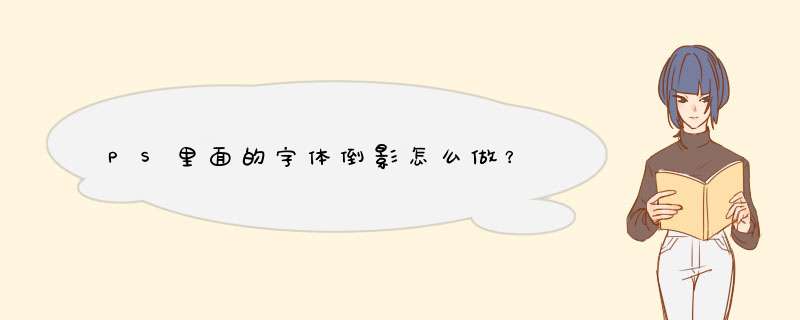
1ps中复制一层文字图层。
2将新图层往下移后点击菜单栏编辑,选择变换,点击垂直翻转。
3在翻转的文字图层加上蒙版。
4点击渐变工具,并将其颜色改为由白到黑,在翻转的文字上方垂直往下拉。
5再调整一下翻转文字的透明度,完成。
需要在word中进行制作。excel没办法做。
1打开word软件,先做好准备工作,随便输入一些文字,如这里输入的文字是:倒影效果的文字。
2点击菜单栏中的“开始”,打开开始菜单,在这里有关于字体、字体颜色等的设置。
3点击如下图所示的“彩色文字”工具,在之后打开的菜单列表中选择“映像”,为了更好的效果,不选择默认的效果,选择“映像选项”
4点击“映像选项”后,就打开“设置文本效果格式”设置框,默认打开的是“映像”,在这里可以设置更详细的映像参数。
5点击映像后面的白色方框按钮,这样就打开系统预置的映像对话框。
6如果对当前的倒影效果不满意,那么可以更改下面的“透明度”、“大小”、“模糊”和“距离”的值,从而得到更好的效果。
7关闭“设置文本效果格式”设置框,就看到完成的倒影效果了,可以在上面点右键然后选择另存为到本地磁盘中,或者用其它截图软件保存。
打开word软件,先做好准备工作,随便输入一些文字,如小编这里输入的文字是:倒影效果的文字点击菜单栏中的“开始”,打开开始菜单,在这里有关于字体、字体颜色等的设置
点击如下图所示的“彩色文字”工具,在之后打开的菜单列表中选择“映像”,为了更好的效果,我们不选择默认的效果,选择“映像选项”
点击“映像选项”后,就打开“设置文本效果格式”设置框,默认打开的是“映像”,在这里我们可以设置更详细的映像参数
点击映像后面的白色方框按钮,这样就打开系统预置的映像对话框
如果我们对当前的倒影效果不满意,那么可以更改下面的“透明度”、“大小”、“模糊”和“距离”的值,从而得到更好的效果
关闭“设置文本效果格式”设置框,就看到完成的倒影效果了,我们可以在上面点右键然后选择另存为到本地磁盘中,或者用其它截图软件保存
欢迎分享,转载请注明来源:内存溢出

 微信扫一扫
微信扫一扫
 支付宝扫一扫
支付宝扫一扫
评论列表(0条)